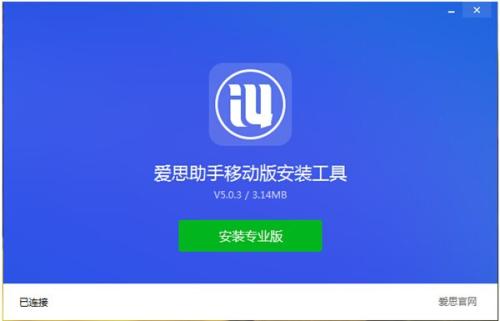很多工作都需要用到PS。你知道如何用PS制作人物剪影吗?以下教程内容带来使用ps制作出人物剪影的具体步骤介绍。到
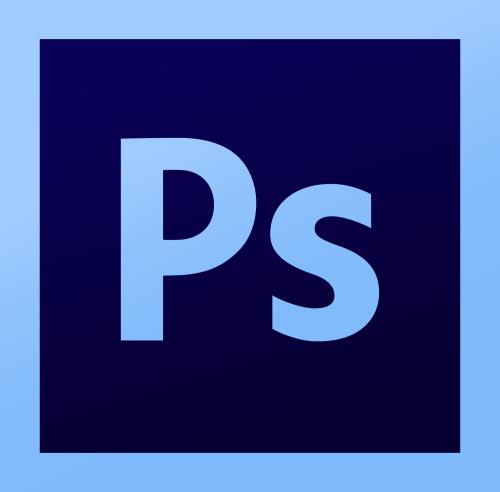
到
1、打开Photoshop软件,然后导入一张人物图片,使用快速选择工具将人物大致剪出,点击上面的“选择并遮罩”修剪细节。到
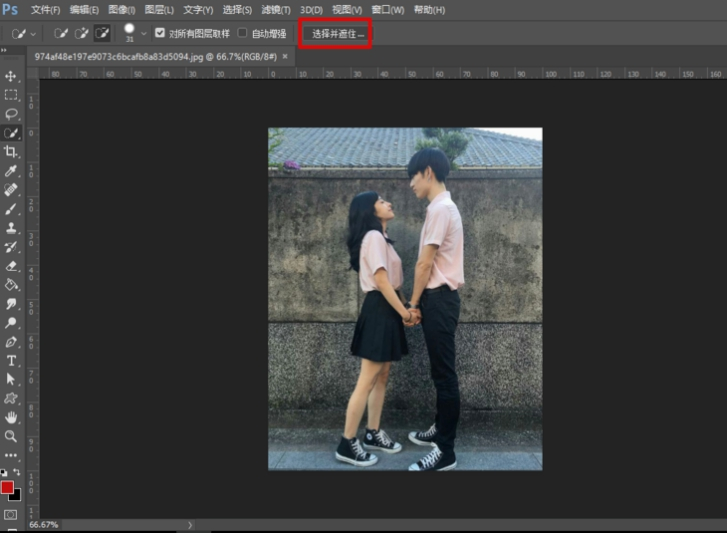
2. 选择字符区域,输入到“带图层蒙版的新建图层”,然后单击“确定”。到
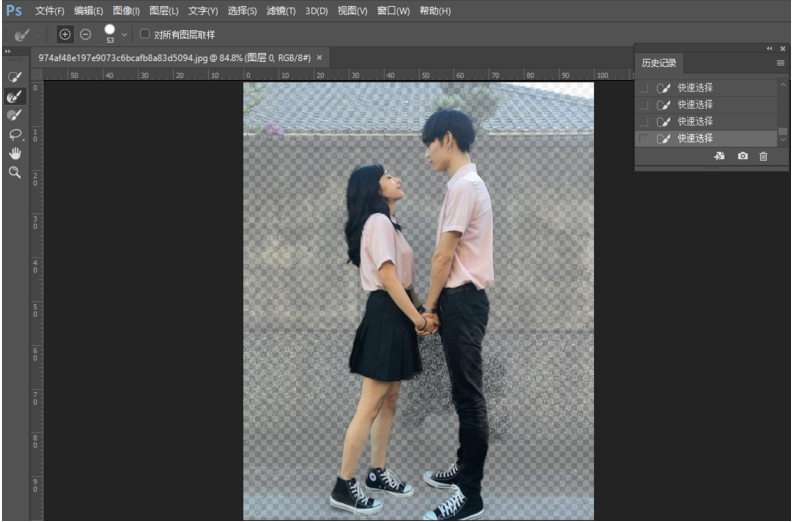
3、检查图层是否有不满意的地方。如果有的话可以用画笔修改一下。到

4、新建一个白色画布,将我们刚才剪下来的人物、准备好的草坪和星空素材拖入其中,调整大小和位置。到
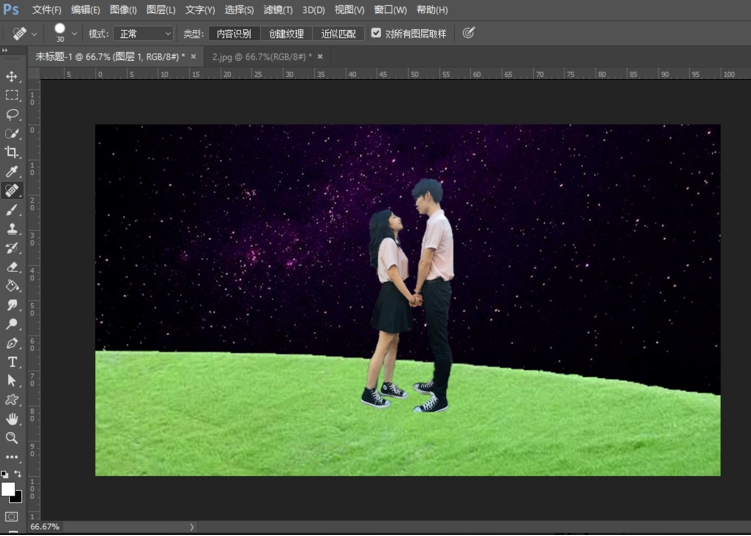
5、合并人物和草坪的图层,点击类似于下面太极形状的地方,选择色相/饱和度。到


6、点击“此调整影响下面的所有图层”,将亮度调整为-100,就会出现剪影效果。到
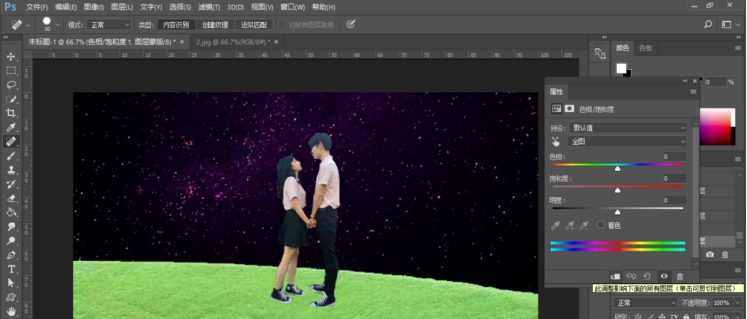
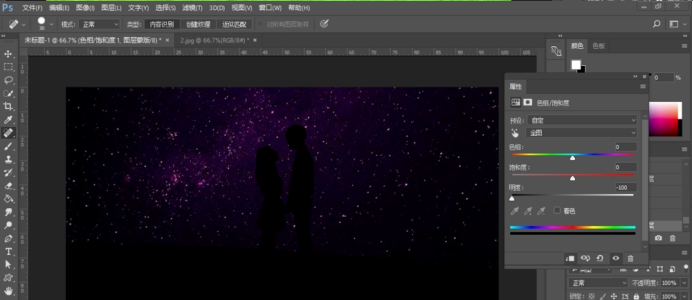
看完上面的说明使用ps制作出人物剪影的具体步骤介绍,你就赶紧去办吧!